魔幻手指怎么玩?魔幻手指app使用方法
- 时间:2016-10-19 10:52
- 来源:下载吧
- 编辑:sivan
魔幻手指是一款梦象团队精心打造的一款安卓手机动态壁纸DIY神器。用户可以自己制作动态壁纸,应用到手机作为壁纸或锁屏。这是一款工具类的APP,让用户能够体会到动手制作动态壁纸的乐趣。那么魔幻手指怎么玩呢?下面小编就为大家分享一下魔幻手指app使用方法。
打开软件会看到如下界面:
点击屏幕下面中间的加号,手机会跳到另一个界面,这里你可以看到手机中的所有照片,根据你的需要,选取一张作为编辑对象。如果没有满意的,可以选择现拍一张。点击屏幕左上方的照相功能,会进入照相模式。拍照完成后,选择确定。此时界面会跳回到相册界面,即刚才要选择编辑照片的界面。
点击选择你想要的照片,作为编辑对象。然后,界面会跳转到素材采集页面。这时你会发现,在屏幕最下面有三种截取方式,分别是就是度旋转,倒置和镜面效果。分别点击这三个效果选项,然后点保存,会发现在屛幕最下方,会显示你截取的图片。在屏幕的最上方。可以看到有相册,颜色和云素材三个选项。这三个选项都是为你提供图片素材的,你可以任意取用。
选好你要的素材后,点击屏幕右下角的下一步,进入深层次编辑。
在屏幕最下面我们可以看到,有多种编辑方式,从左到右分别是编辑照片,切换方式,点击效果,屏幕漂浮效果及锁频图贴。除了编辑图片外,其他几项功能直接点击后会出现相应选项,直接选择你想要的效果就行了。例如点击切换模式,在编辑工具栏上方就会出现不同的切换方式选项。根据你自己的喜欢点击选择就行哦!而编辑图标,你点击后就会跳转到编辑界面。如下:
在屏幕下方你会发现有四个编辑选项,复制图片,添加文本,添加图片,删除图片。复制图片即将当前图片进行复制,会是你的壁纸背景图片增加。添加文本就是在该图片中间添加文字文本。添加图片,就是从你的相册中选一张图片进行素材采集,会是你的壁纸背景图片增加。也就是最开始的,从你的相册中采集基本背景图片素材。删除就是删除当前图片,会是你的壁纸背景图减少。以上就是本款软件的全部使用说明,希望对亲们有帮助。
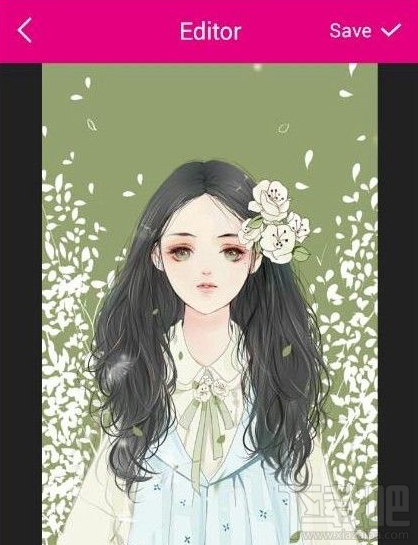
最近更新
-
 淘宝怎么用微信支付
淘宝怎么用微信支付
淘宝微信支付怎么开通?9月5日淘宝公示与微信
- 2 手机上怎么查法定退休时间 09-13
- 3 怎么查自己的法定退休年龄 09-13
- 4 小红书宠物小伙伴怎么挖宝 09-04
- 5 小红书AI宠物怎么养 09-04
- 6 网易云音乐补偿7天会员怎么领 08-21
人气排行
-
 tim在线是什么?tim电脑在线是什么意思?
tim在线是什么?tim电脑在线是什么意思?
tim在线是什么东西呢?再问问tim电脑在线是什么意思?腾讯做了一
-
 破解qq密码有什么方法?破解qq密码的方法大全
破解qq密码有什么方法?破解qq密码的方法大全
破解qq密码有什么方法?下面给大家带来破解qq密码的方法大全,让
-
 阿里旅行商家怎么登陆?飞猪商家登录教程
阿里旅行商家怎么登陆?飞猪商家登录教程
阿里旅行商家怎么登陆?有一些商家可能不太懂,这里小编给大家讲
-
 微信显示图片已过期或已被清理恢复方法
微信显示图片已过期或已被清理恢复方法
微信显示图片已过期或已被清理微信图片已过期恢复方法。很多朋友
-
 乐视手机乐1s怎么root 乐视1s一键root教程
乐视手机乐1s怎么root 乐视1s一键root教程
乐视手机1s虽然发布一段时间了,但网上root教程不完善,并且有些
-
 微信文件过期如何恢复?微信文件过期恢复教程
微信文件过期如何恢复?微信文件过期恢复教程
微信文件过期如何恢复?相信很多朋友都不知道怎么恢复?有什么方
-
 通过手机NFC功能实现门禁卡效果
通过手机NFC功能实现门禁卡效果
很多人现在手机上都会有NFC功能(这个功能是前提),那么我们可以
-
 抖音2017热门歌曲有哪些 抖音最火BGM背景音乐歌单详解
抖音2017热门歌曲有哪些 抖音最火BGM背景音乐歌单详解
抖音2017热门歌曲有哪些?小编为大家带来抖音最火BGM背景音乐歌单
-
 微信怎么解封?无需手机发短信验证的微信解封方法
微信怎么解封?无需手机发短信验证的微信解封方法
微信怎么解封?无需手机发短信验证的微信解封方法。在早前的微信
-
 微信视频聊天对方听不到我的声音的解决方法
微信视频聊天对方听不到我的声音的解决方法
一位手机用户反映:手机打电话的时候可以听到彼此的声音,但是,
